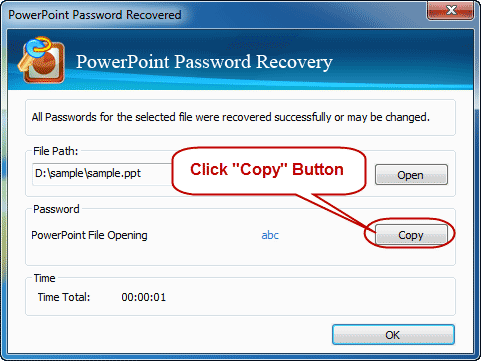1. Köp PowerPoint Password Rescuer fullständiga versionen och installera den på din dator.
du kan ladda ner gratis testversion från nedladdningslänken på vår hemsida. Det kan återställa ett lösenord med mindre än tre siffror.
2. Lägg till en PPT / PPTX-fil som du vill knäcka lösenordet:
efter installationen ser du följande huvudgränssnitt. Klicka på” Öppna ” – knappen (eller klicka på ”File | Open File” på menyraden).
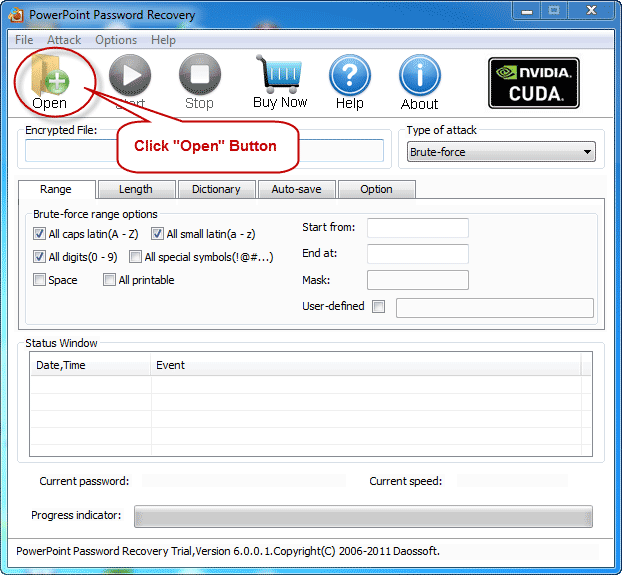
när en dialogruta för öppen fil dyker upp väljer du din mål-PPT-fil och klickar på ”Öppna” – knappen.
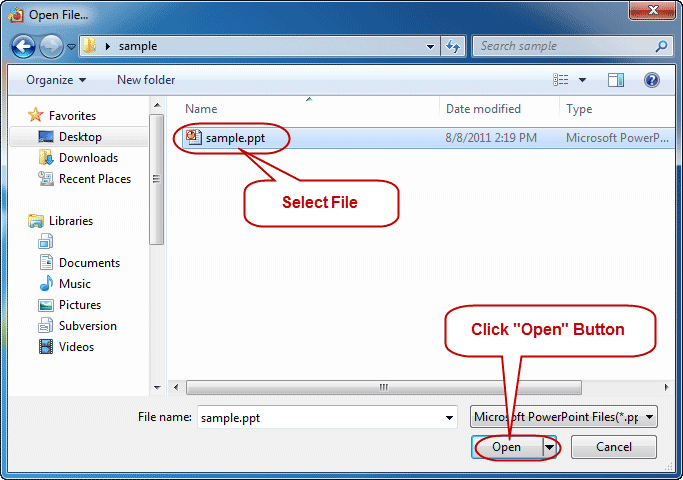
3. Välj en attack typ att knäcka PowerPoint lösenord.
det finns fyra attacktyper i programmet för dig att knäcka ditt lösenord med hög hastighet. De är Brute-force Attack, Mask Attack, ordbok Attack och Smart Attack.
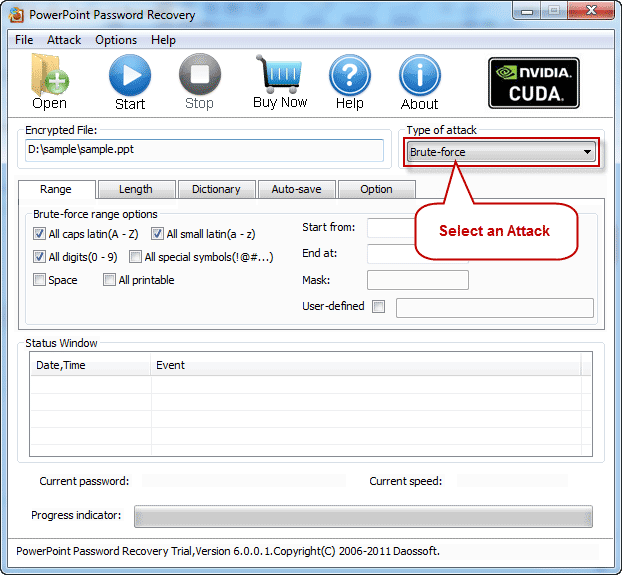
alternativ 1: Om du väljer Brute-force Attack, kommer programmet att försöka alla möjliga kombinationer i det angivna intervallet.
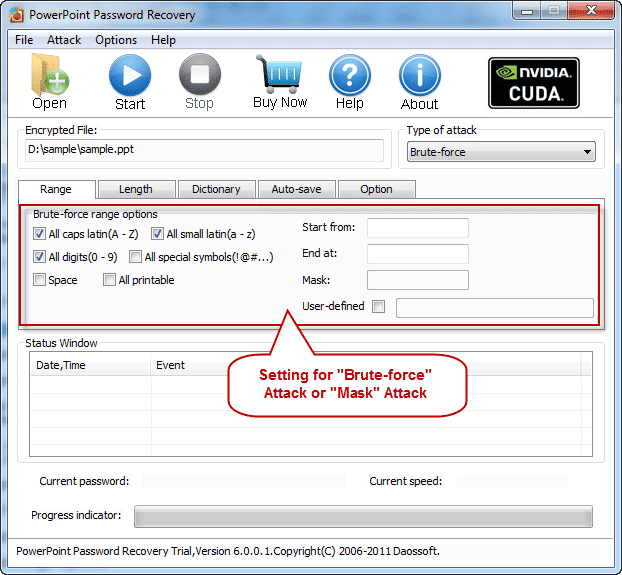
du kan ändra lösenordslängden på inställningen ”längd”, då kommer programmet att försöka alla lösenordskombinationer vars längd ligger inom det intervall du ställer in.
Minimal lösenordslängd: Ställ in minsta lösenordslängd.
Maximal lösenordslängd: Ställ in maximal lösenordslängd.
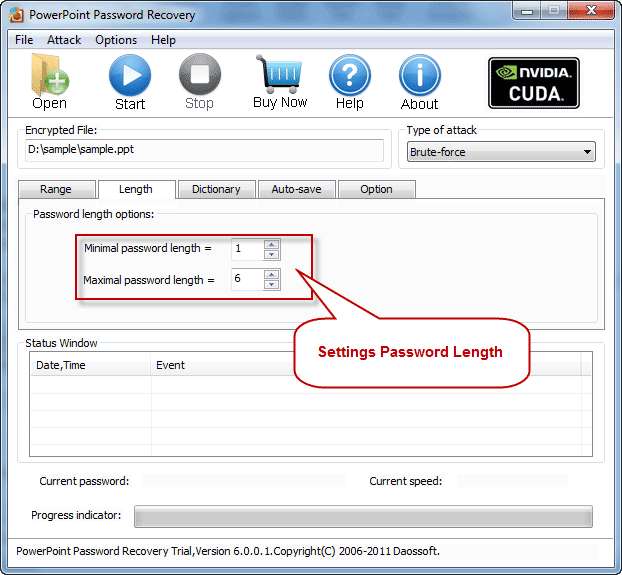
alternativ 2: Om du väljer Mask Attack, bör du erbjuda några lösenordssymboler som du kan komma ihåg. Ge symbolerna du kom ihåg, ersätt de okända symbolerna med”?”. Som ac???AB. En Lösenordsmask måste definieras när du väljer Mask Attack.
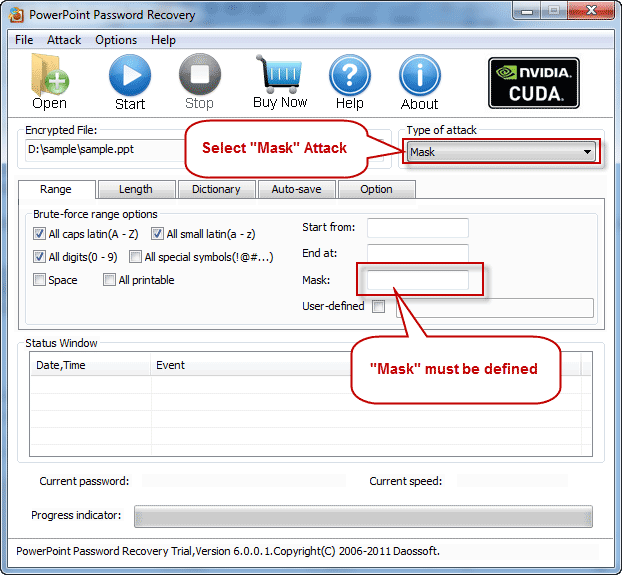
alternativ 3: Om du väljer Dictionary Attack, klicka på ”Dictionary” på flikfältet.
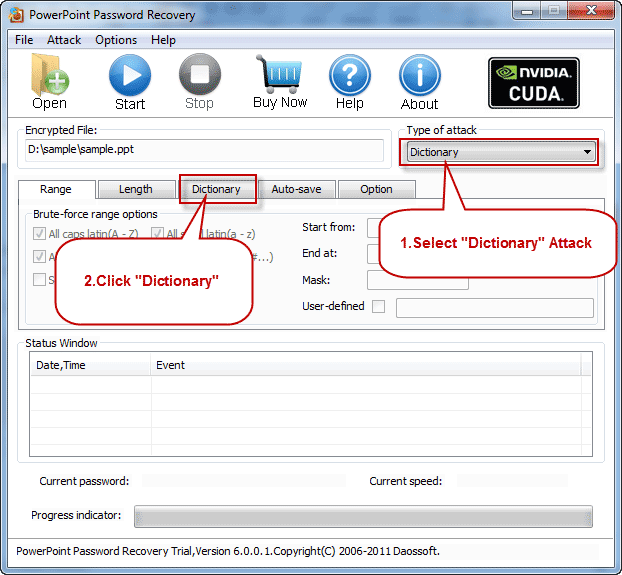
”ordbok” Inställningar:
välj helt enkelt önskad ordboksfil. Dessutom kan du välja ett alternativ ”smarta mutationer” eller ”prova alla möjliga stora/små kombinationer”
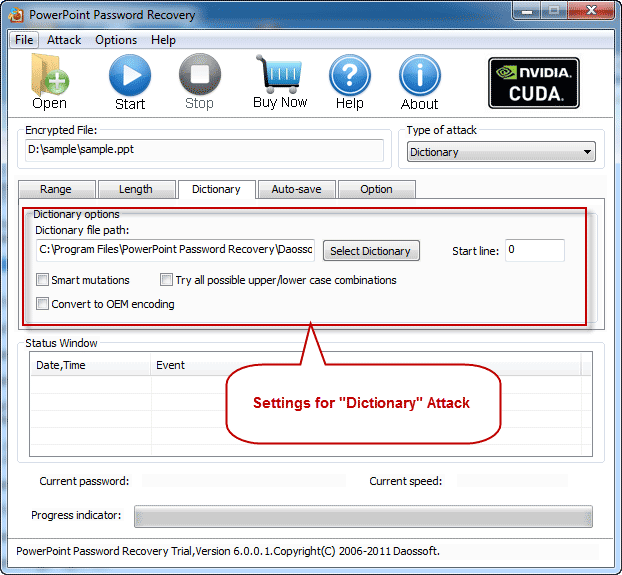
alternativ 4: Om du väljer Smart Attack ställs alla inställningar in som standard. Och programmet kommer att försöka alla lösenordskombinationer tills hittade rätt lösenord för ditt PowerPoint-dokument.
4. När du har slutfört alla inställningar. Klicka på” Start ” – knappen (eller klicka på ”Attack | Start” från menyraden) för att starta sprickbildning.
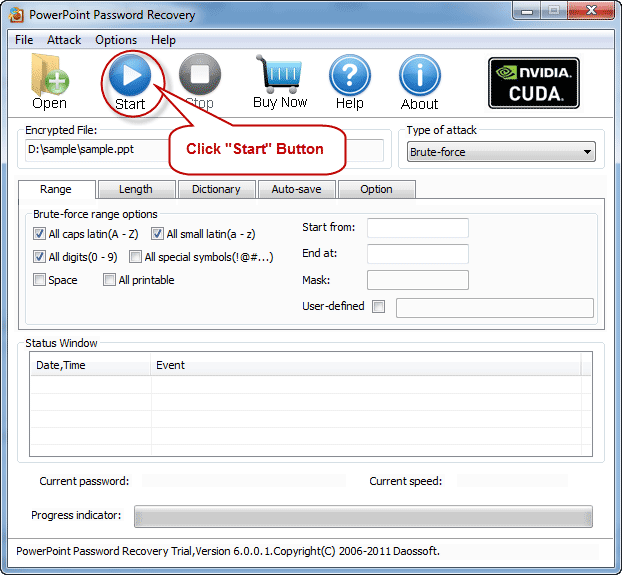
5. För ett ögonblick kommer rätt lösenord att återställas och visas i dialogrutan. Kopiera det och använd det för att öppna det skyddade PPT/PPTX-dokumentet.